Como consertar apenas um lado dos fones de ouvido funcionando no Windows
Você parou de ouvir algum som de um lado dos fones de ouvido? Na maioria dos casos, isso ocorre devido a um problema de hardware em que um lado dos fones de ouvido está quebrado antes do outro. No entanto, outros fatores também podem fazer com que um lado dos fones de ouvido pare de responder, incluindo algumas configurações do Windows.
Para determinar se o problema em questão decorre de hardware defeituoso ou configurações errôneas, devemos realizar uma série de procedimentos de diagnóstico e implementar os ajustes necessários para corrigir quaisquer discrepâncias.
Faça algumas verificações preliminares
Antes de iniciar um curso de ação para resolver quaisquer problemas potenciais que possam surgir, muitas vezes é aconselhável realizar certos exames e avaliações preliminares para determinar se essas ações serão necessárias ou não. Isso pode ajudar a economizar tempo e esforço ao resolver o problema imediatamente, sem recorrer a procedimentos mais complicados.
⭐Reinicie o computador.
Certifique-se de que o fone de ouvido esteja conectado com segurança ao seu computador para desempenho ideal.
Desconecte os fones de ouvido do dispositivo eletrônico e recoloque-os novamente.
Quando houver vários conjuntos de fones de ouvido conectados a um único dispositivo, recomenda-se que todos, exceto um, sejam desconectados para utilizar o par desejado de forma eficaz.
Caso os procedimentos de validação mencionados não apresentem resultados satisfatórios, pode ser necessário prosseguir com a implementação do restante dos ajustes sugeridos.
Verifique se há problemas de hardware

Para resolver o problema de ouvir apenas áudio por meio de um fone de ouvido, é crucial verificar se pode haver um problema subjacente com o próprio hardware. Para confirmar isso, basta tentar conectar o fone de ouvido afetado a outro dispositivo e determinar se o som ainda pode ser ouvido no lado não funcional.
É possível que se não houver saída de som dos fones de ouvido mesmo depois de tentar diferentes dispositivos, pode ser devido a um problema com os componentes físicos do próprio fone de ouvido. Para resolver esse problema, pode-se procurar assistência de um serviço de reparo profissional ou tentar solucionar problemas e consertar os fones de ouvido de forma independente por meio de tutoriais online disponíveis em plataformas de vídeo como o YouTube.
Por outro lado, ao conectar seus fones de ouvido a um gadget adicional para reprodução de áudio típica, isso pode representar um problema específico desse dispositivo específico.
Verifique se há problemas na entrada ou porta de áudio
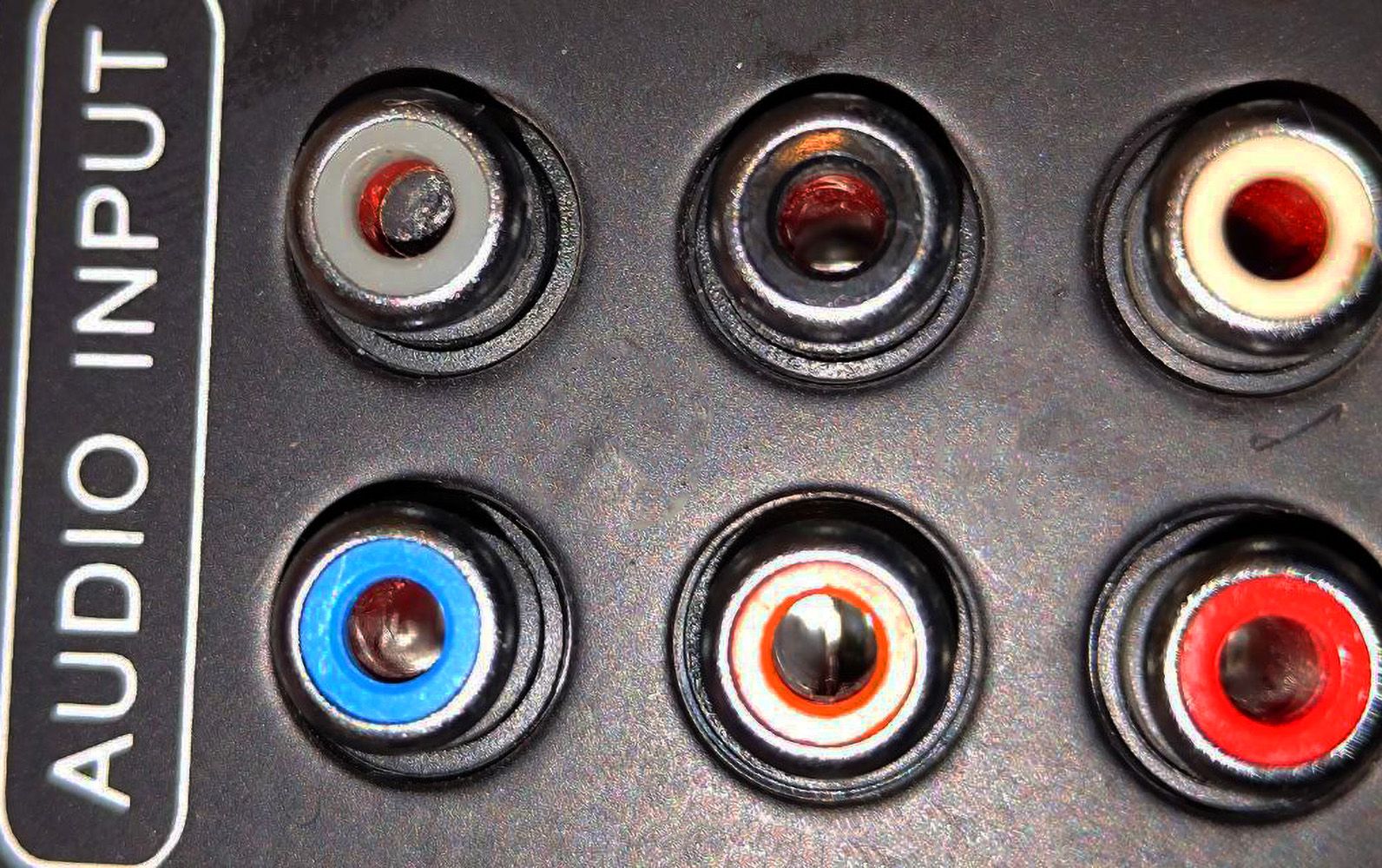
Certos computadores pessoais continuam a incorporar portas distintas para entrada de microfone e fone de ouvido. Essas portas apresentam uma aparência comparável, mas o sinal elétrico que as atravessa é de natureza diferente.
Para um desempenho ideal e para evitar possíveis inconvenientes, é essencial que seus fones de ouvido estejam conectados corretamente à porta de áudio apropriada. Inserir os fones de ouvido incorretamente pode resultar em qualidade de som inferior ou até mesmo danos ao dispositivo. Para garantir a conexão adequada, verifique se os fones de ouvido estão inseridos com segurança no slot designado em seu dispositivo.
Se você estiver usando um fone de ouvido USB, pode ser prudente desconectá-lo de sua porta USB atual e conectá-lo a outra. Ao fazer isso, esse procedimento deve ajudar a eliminar possíveis problemas associados à própria porta USB. Caso você dependa de fones de ouvido Bluetooth para saída de áudio, certifique-se de que não haja obstruções próximas ao seu dispositivo que possam impedir a transmissão efetiva de sinais.
Para um desempenho de áudio ideal, é essencial manter as tomadas de áudio limpas, pois elas podem ficar obstruídas por detritos, como poeira e sujeira, que podem impedir a transmissão de sinais. É altamente recomendável inspecionar e limpar regularmente esses conectores para garantir uma qualidade de som ininterrupta.
Certifique-se de que um lado de seus fones de ouvido não esteja mudo
O sistema operacional Windows incorpora um recurso de equilíbrio de som que permite aos usuários regular a saída de volume dos canais esquerdo e direito de seus fones de ouvido. Se um indivíduo experimentar um desequilíbrio de áudio em que o som não está sendo emitido de um dos dois canais, ele pode corrigir facilmente esse problema ajustando as configurações de som de seu dispositivo. Conseqüentemente, é altamente recomendável que todos os usuários verifiquem se nenhum outro lado está silenciado involuntariamente.
Para verificar isso, siga estas etapas:
⭐Vá para o aplicativo Configurações do Windows.
Visite a guia “Sistema” localizada no lado esquerdo da tela e vá para a categoria “Som” dentro dela.
⭐ Em Avançado, clique em Mais configurações de som. 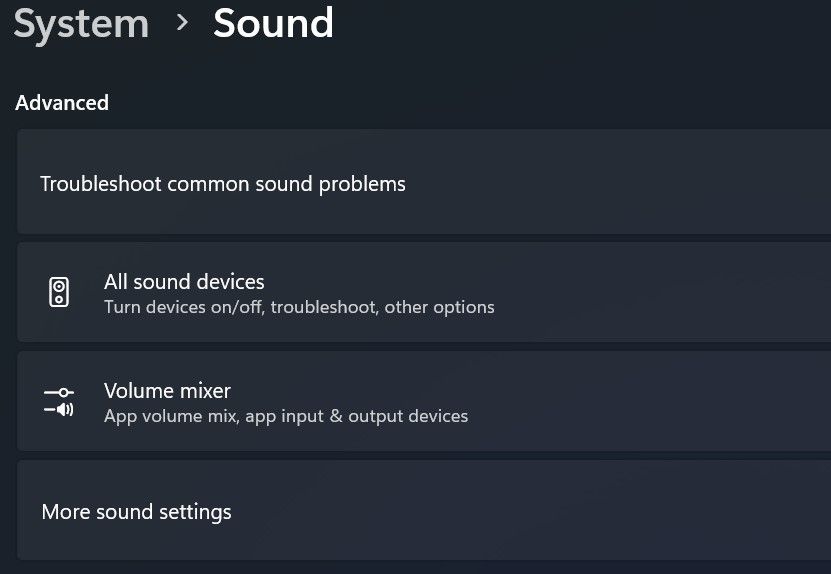
⭐ Navegue até a guia Reprodução, clique com o botão direito do mouse no dispositivo de fones de ouvido e selecione Propriedades. 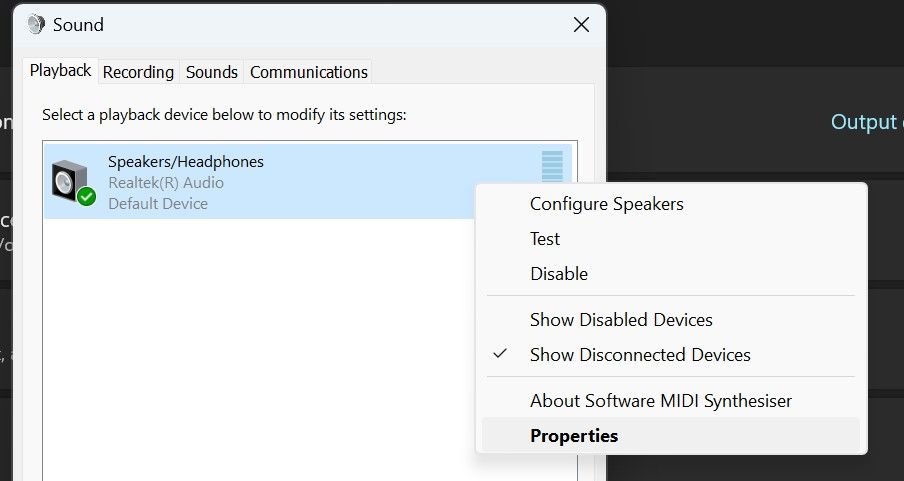
Acesse a seção “Níveis” na janela Propriedades navegando até ela.
⭐ Clique no botão Saldo. 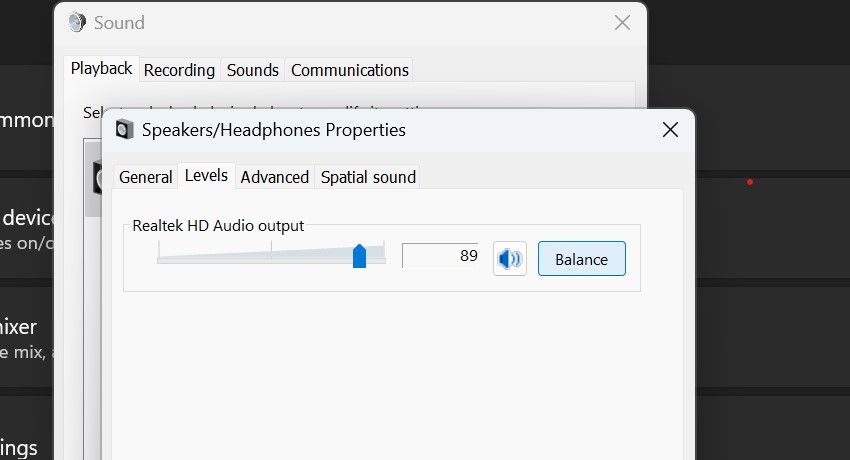
⭐ Certifique-se de que nem o lado esquerdo nem o direito estejam sem som. Se ambos os lados estiverem em níveis diferentes no momento, equilibre-os. 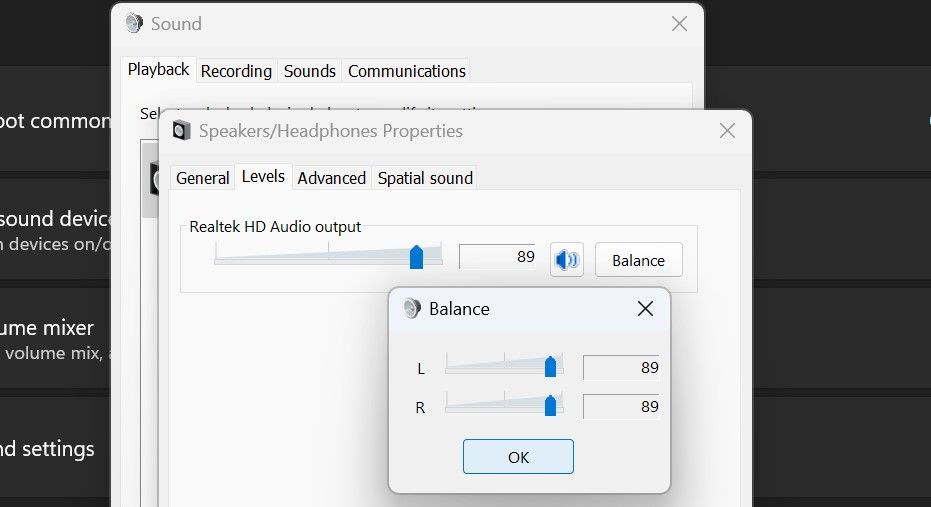
Esperamos que o som seja emitido igualmente de ambos os fones de ouvido, criando uma experiência de áudio equilibrada para você.
Desativar aprimoramentos de áudio
A funcionalidade de aprimoramento de áudio é projetada para otimizar a fidelidade do som de saída aplicando técnicas de processamento de sinal suplementar. Isso resulta em uma atualização apreciável na qualidade sonora geral do material gravado.
Observou-se que habilitar certos recursos de aprimoramento de áudio pode resultar em problemas relacionados à qualidade do som. Como uma solução potencial, desabilitar esses recursos poderia aliviar quaisquer problemas relacionados.
Veja como:
De maneira semelhante à descrita anteriormente, vá para as preferências de “Som” navegando até a seção “Reprodução”.
Clique com o botão direito do mouse no dispositivo de áudio conectado ao seu fone de ouvido e escolha “Propriedades” no menu de contexto resultante para obter mais opções de configuração.
⭐ Vá para a guia Avançado e desmarque a caixa ao lado de Ativar aprimoramentos de áudio. 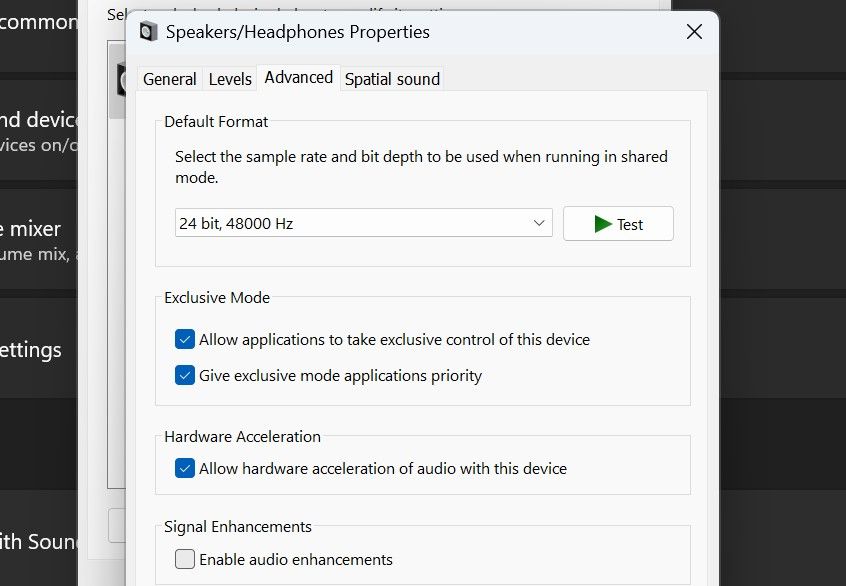
Agora dê outra chance aos seus fones de ouvido.
Desativar áudio mono
O formato de áudio mono consolida os canais de áudio esquerdo e direito em um único canal, eliminando assim a sensação de estéreo. A ativação dessa funcionalidade garante que você receba uma qualidade de áudio consistente em ambos os fones de ouvido.
Em muitos casos, é vantajoso utilizar uma saída mono de um único fone de ouvido, especialmente em situações em que apenas um canal é funcional e é importante manter um som de alta qualidade. No entanto, ativar essa configuração às vezes pode resultar em complicações acústicas imprevistas. Consequentemente, se você ativou esta opção em seu gadget, desativá-la pode corrigir quaisquer problemas que possam surgir.
Para fazer isso, siga estas etapas:
⭐Abra Configurações.
Examine o painel de navegação à esquerda e localize a seção “Acessibilidade.
⭐ Em Audição, clique em Áudio. 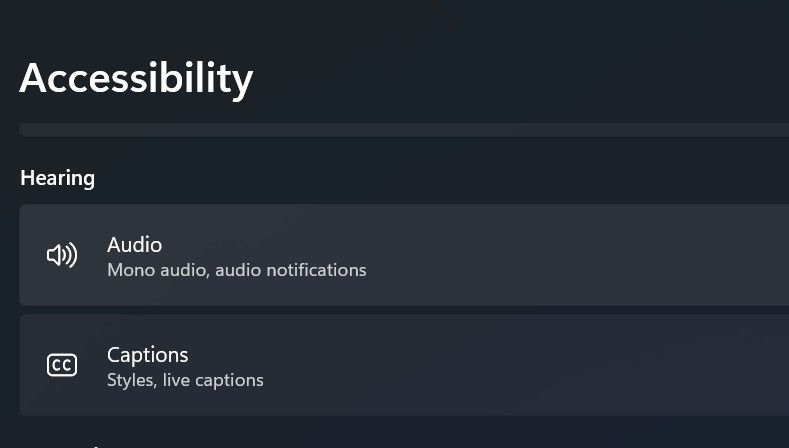
⭐ Desative a alternância ao lado de Áudio mono se já estiver selecionado. 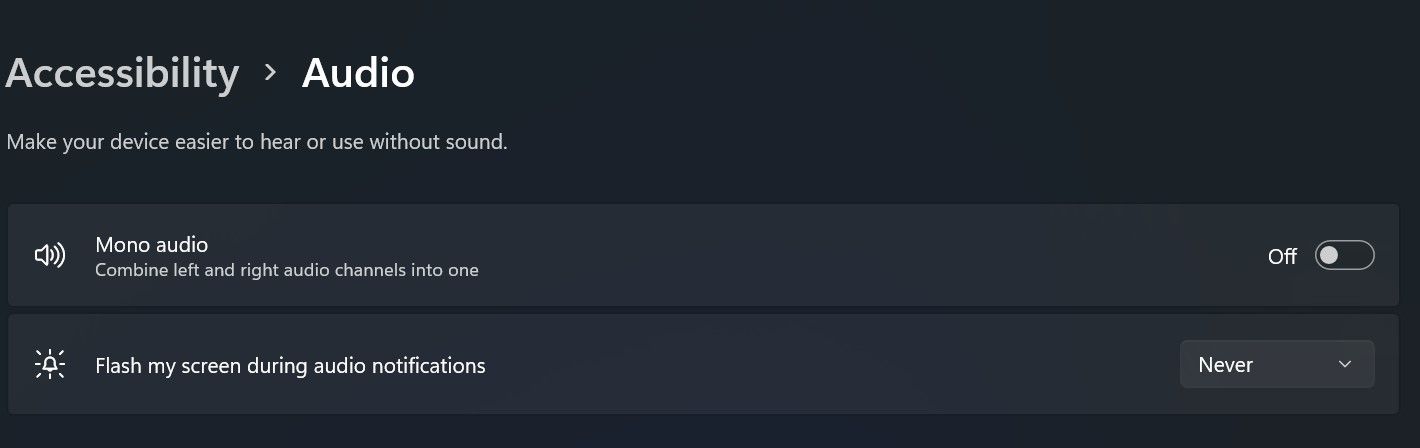
Se a solução mencionada acima não resolver o problema, certifique-se de reativar a configuração de áudio mono antes de prosseguir com outras etapas de solução de problemas.
Verifique se há problemas específicos do aplicativo
Se houver falta de som proveniente apenas de um fone de ouvido durante a utilização de um aplicativo específico, é provável que esse programa forneça uma opção para ajustar a saída de áudio em cada lado do fone de ouvido. Consequentemente, seria prudente examinar as preferências de áudio e confirmar que ambos os canais estão ativados e os níveis de volume são simétricos.
Da mesma forma, aplicativos externos de aprimoramento de áudio podem ocasionalmente impedir a saída auditiva ao obstruir o som de um fone de ouvido específico. Nesse caso, tentar desabilitar ou desinstalar o aplicativo pode aliviar o problema. Se desabilitar o app resolve o problema, seria aconselhável removê-lo totalmente e buscar uma alternativa que não acarrete complicações.
Execute algumas correções do Windows
Se você encontrar dificuldades em estabelecer conectividade com um único fone de ouvido após a implementação das etapas de solução de problemas descritas anteriormente, existem várias soluções possíveis no domínio do sistema operacional da Microsoft que podem ser benéficas.
A atualização dos drivers de áudio é uma medida prudente que não deve ser negligenciada ao enfrentar problemas relacionados ao áudio em seu computador. Ao fazer isso, os drivers desatualizados ou obsoletos são substituídos por versões mais recentes, projetadas para otimizar o desempenho e solucionar quaisquer erros identificados ou problemas de compatibilidade. Essa ação garante que o sistema operacional do computador tenha acesso aos recursos e capacidades mais recentes do hardware de áudio, minimizando possíveis problemas causados por incompatibilidades entre componentes de software e hardware.
Para acessar a solução de problemas de áudio no Windows, siga estas etapas:1. Abra o menu Iniciar e digite “Solução de problemas” na barra de pesquisa.2. Selecione “Solução de problemas” na lista de resultados.3. Role para baixo e selecione “Áudio”.4. Clique em “Executar a solução de problemas”. Seguir essas etapas simples permitirá que você utilize a ferramenta de solução de problemas de áudio integrada em seu sistema operacional Windows, projetada para identificar e resolver problemas comuns de áudio.
Para garantir o desempenho ideal do sistema operacional do seu computador, é essencial mantê-lo por meio de atualizações regulares. Para atingir esse objetivo, você deve verificar todas as notificações de atualização pendentes e prosseguir com a instalação manualmente.
Faça seus fones de ouvido funcionarem novamente
É lamentável quando apenas um ouvido recebe saída de áudio através de um par de fones de ouvido, pois isso diminui significativamente a experiência de audição geral. No entanto, entender a causa desse problema e tomar as medidas apropriadas para resolvê-lo permite uma transmissão de som ideal em ambos os ouvidos, melhorando assim a experiência auditiva.